Wie weiß ich, ob ich Wi-Fi 6 habe?

Wi-Fi 6 ist eine der neuesten Generationen der Wi-Fi-Technologie. Sie wird wegen ihrer Funktionen und Zukunftssicherheit bevorzugt genutzt. Allerdings ist nicht jeder sicher, ob seine Geräte mit Wi-Fi 6 kompatibel sind oder nicht. Sie möchten vielleicht auch wissen, ob die Router, die sie besitzen, diesen Standard unterstützen.
In diesem Artikel werden wir Ihnen erklären, was Wi-Fi 6 ist. Wir zeigen Ihnen Schritt für Schritt, wie Sie die Wi-Fi-Standards verschiedener Geräte überprüfen können, um zu erfahren, ob sie mit Wi-Fi 6 kompatibel sind oder nicht.
- Was ist Wi-Fi 6?
- Wie weiß ich, ob mein Router mit Wi-Fi 6 kompatibel ist?
- Wie überprüfe ich, ob meine mobilen Geräte mit Wi-Fi 6 kompatibel sind?
- Wie finde ich heraus, ob mein PC über Wi-Fi 6 verfügt?
- Woran erkenne ich, ob meine Überwachungskamera mit Wi-Fi 6 kompatibel ist?
- FAQ – Häufig gestellte Fragen
- Fazit
Was ist Wi-Fi 6?
WiFi 6, in der Fachsprache auch als 802.11ax bezeichnet, ist ein Wi-Fi-Standard, der als verbesserter Standard im Vergleich zu Wi-Fi 5 eingeführt wurde. Es ist die 6. Generation der Wi-Fi-Technologie und wurde 2018 angekündigt und im September 2020 auf den Markt gebracht.
Er arbeitet auf zwei Bändern, 2,4 GHz und 5 GHz. Die maximale Geschwindigkeit beträgt 1,146 Gbps bei einer Reichweite von bis zu 15 Fuß, was deutlich besser ist als bei den Vorgängermodellen. Er eignet sich besser für belebte Orte, wie Büros, Einkaufszentren, Gebäude usw.
Das Beste daran ist, dass er abwärtskompatibel ist, sodass Sie ältere Geräte problemlos anschließen können.
Wi-Fi 6 bietet eine geringere Latenzzeit und ist daher ideal für Video-Streaming, Spiele, Konferenzen usw. Außerdem ist er mit MU-MIMO (Multi-User, Multi-Input, Multi-Output) ausgestattet, wodurch der Router an bis zu acht Geräte gleichzeitig senden kann.
Wie weiß ich, ob mein Router mit Wi-Fi 6 kompatibel ist?
Am einfachsten ist es, wenn Sie die Bedienungsanleitung oder die Verpackung des Wi-Fi-Routers konsultieren. Die Hersteller geben die Spezifikationen und andere Details an. Dort sehen Sie, ob Ihr Wi-Fi Wi-Fi 6 unterstützt oder nicht.
Wenn Sie die Verpackung oder die Bedienungsanleitung nicht zur Hand haben, sehen Sie auf der Rückseite Ihres Wi-Fi nach. Notieren Sie sich die IP-Adresse des Routers, den Benutzernamen und das Passwort.
Öffnen Sie einen beliebigen Browser und geben Sie die IP-Adresse ein. Melden Sie sich mit Ihren Zugangsdaten an. Sie sehen nun mehrere Registerkarten und Optionen. Gehen Sie zur Registerkarte Netzwerk oder Drahtlos und überprüfen Sie den Standard, mit dem der Wi-Fi-Router kompatibel ist.
Sie können auch die Marke und das Modell des Wi-Fi-Routers auf der Rückseite notieren und bei Google suchen. Dort werden die vollständigen Spezifikationen angezeigt.
Wie überprüfe ich, ob meine mobilen Geräte mit Wi-Fi 6 kompatibel sind?
Wie weiß ich, ob ich Wi-Fi 6 Android habe?
Es gibt keine direkte Möglichkeit zu überprüfen, ob Ihr Gerät Wi-Fi 6 unterstützt oder nicht. Sie können es nicht in den Einstellungen überprüfen.
Der einfachste Weg ist, die Modellnummer des Telefons in Google einzugeben und die Spezifikationen zu überprüfen. So erfahren Sie, was Ihr Gerät unterstützt, ohne dass es zu Problemen kommt.
Wenn Sie jedoch herausfinden möchten, mit welcher Wi-Fi-Generation Ihr Gerät verbunden ist, ist das durchaus möglich. Führen Sie die folgenden Schritte aus.
1. Öffnen Sie die App Einstellungen und tippen Sie auf Wi-Fi.
2. Tippen Sie auf das verbundene Wi-Fi-Netzwerk.
3. Sie sehen den technischen Standard oder das Protokoll zusammen mit anderen Details.
Wie überprüfe ich, ob mein iPhone Wi-Fi 6 hat?
Ähnlich wie bei Android-Geräten gibt es keine Möglichkeit, den kompatiblen Wi-Fi-Standard eines iPhones zu überprüfen.
Am einfachsten ist es, die Website von Apple zu besuchen und nach dem gewünschten Modell zu suchen. Suchen Sie nach dem Wi-Fi-Standard, um sich einen Überblick zu verschaffen. Er wird in der Regel unter "Mobilfunk und drahtlose Verbindungen" erwähnt.
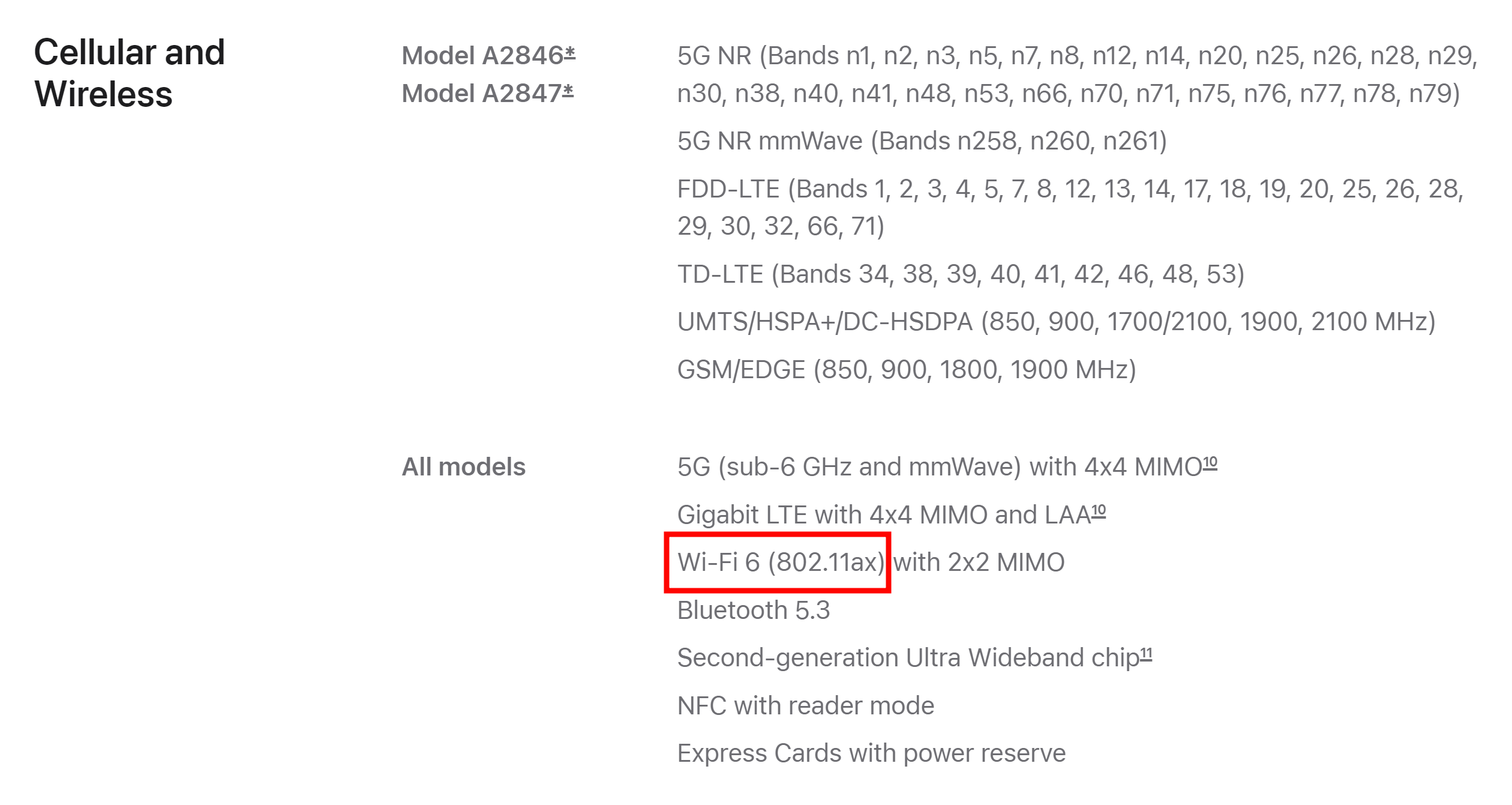
Wie finde ich heraus, ob mein PC über Wi-Fi 6 verfügt?
Wie kann ich überprüfen, ob mein PC über Wi-Fi 6 verfügt?
Sie können ganz einfach überprüfen, ob Ihr PC über Wi-Fi 6 verfügt oder nicht und welche Wi-Fi-Standards er unterstützt. Folgen Sie den einfachen Schritten unten.
1. Klicken Sie mit der rechten Maustaste auf "Dieser PC" und klicken Sie auf Verwalten. Stellen Sie sicher, dass das Symbol keine Verknüpfung ist. Andernfalls wird die Option nicht angezeigt.
2. Es öffnet sich der Geräte-Manager. Suchen Sie nach "Netzwerkadapter" und erweitern Sie ihn.
3. Klicken Sie mit der rechten Maustaste auf den Intel- oder einen anderen Wireless-Adapter, der vorhanden ist. Klicken Sie auf Eigenschaften.
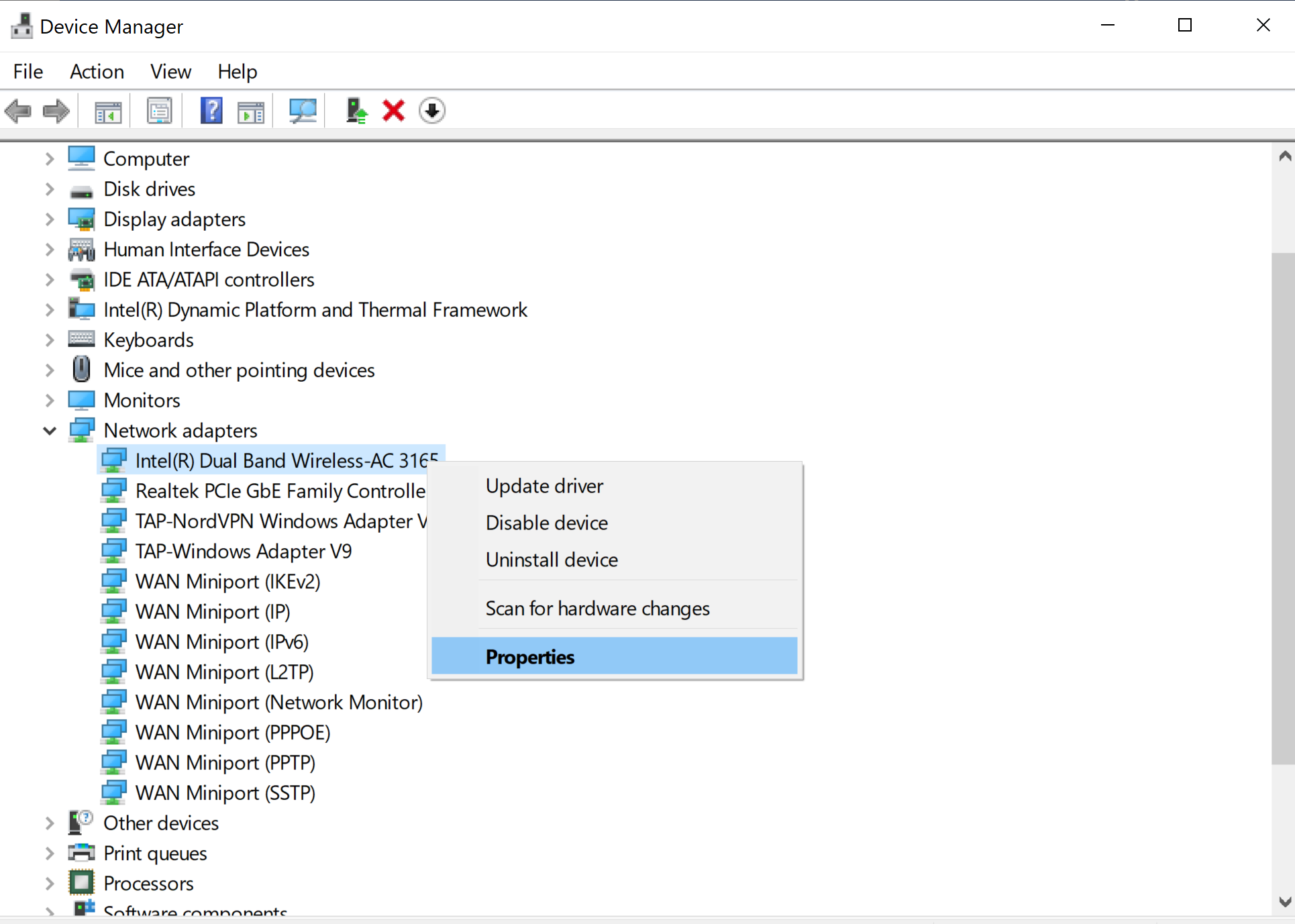
4. Gehen Sie auf die Registerkarte Erweitert. Unter "Eigenschaften" sehen Sie die unterstützten Wi-Fi-Generationen oder -Standards. Denken Sie daran, dass es sich um den IEEE-Standard handelt (z.B. 802.11a).
Wenn Sie hier 801.11ax sehen, bedeutet dies, dass Ihr PC über Wi-Fi 6 verfügt.
So prüfen Sie, ob Ihr PC mit Wi-Fi 6 verbunden ist
Sie können auch den Wi-Fi-Standard des verbundenen Netzwerks überprüfen.
1. Klicken Sie auf das Wi-Fi-Symbol in der Symbolleiste. Gehen Sie zu dem verbundenen Wi-Fi und klicken Sie auf Eigenschaften.
2. Scrollen Sie nach unten und gehen Sie zu Eigenschaften. Hier sehen Sie den Wi-Fi-Standard unter "Protokoll".
Woran erkenne ich, ob meine Überwachungskamera mit Wi-Fi 6 kompatibel ist?
Lesen Sie die Bedienungsanleitung der Kamera, die im Lieferumfang enthalten ist. Die Hersteller geben die Kompatibilität mit den Wi-Fi-Standards deutlich an. Sie werden die Werte für WiFi 6, 5 oder die entsprechenden IEEE-Standards sehen.
Eine andere Möglichkeit wäre, die Kameraanwendung zu öffnen und die Details der Kamera zu überprüfen. Möglicherweise wird dort der Wi-Fi-Standard angezeigt.
Empfehlung: Argus 4 Pro - 4K 180° WiFi 6 Akku-Kamera
Argus 4 Pro ist zweifellos eine Kamera, die eine stabile WiFi 6-Verbindung gewährleistet. Ausgestattet mit der fortschrittlichen WiFi 6-Technologie, bietet sie nicht nur eine schnelle Netzwerkverbindung, sondern auch eine außergewöhnliche Stabilität. Zudem unterstützt sie den Wechsel zwischen den 2,4-GHz- und 5-GHz-WiFi-Kanälen.
Darüber hinaus bietet Argus 4 Pro bemerkenswerte Leistungen in anderen Bereichen: sie liefert atemberaubende 4K-Bildqualität, die selbst bei Nacht nicht an Schärfe verliert. Dank der neuesten ColorX-Technologie kann die Kamera selbst bei schwachem Licht und ohne Scheinwerfer scharfe, farbige Nachtaufnahmen erzeugen.
4k 180° kabellose, vollfarbige Nachtsicht-Kamera
4K UHD 180° ohne tote Winkel; Farbige Ansicht über Tag und Nacht; 30% mehr Akkulaufzeit; Dual-band Wi-Fi 6; Smarte Erkennung.
FAQ – Häufig gestellte Fragen
1. Wie weiß ich, ob mein Wi-Fi 6 oder 5 ist?
Verbinden Sie Ihren PC mit dem Wi-Fi. Klicken Sie auf das Wi-Fi-Symbol in der Symbolleiste und dann auf Eigenschaften. Scrollen Sie nach unten und sehen Sie sich die Spezifikationen an. Unter "Protokoll" sehen Sie, ob Ihr Wi-Fi 5 oder 6 ist. Wenn dort "802.11ax" angezeigt wird, bedeutet dies, dass Sie mit Wi-Fi verbunden sind. Wenn Sie Wi-Fi 5 haben, wird 802.11ac angezeigt.
2. Wie schalte ich WiFi 6 ein?
Wi-Fi 6 ist der Wi-Fi-Standard, den Sie nicht ein- oder ausschalten können. Ihr Gerät ist mit einem bestimmten Wi-Fi-Standard kompatibel, und dieser kann nicht geändert oder eingeschaltet werden. Wenn Sie einen Wi-Fi 6 kompatiblen Router haben, können Sie ein kompatibles Gerät daran anschließen. Es ist nicht nötig, irgendetwas einzuschalten.
3. Wie weiß ich, welche Art von Wi-Fi ich habe?
Verbinden Sie Ihr Android-Gerät mit Ihrem Wi-Fi-Netzwerk. Gehen Sie zu den Wi-Fi-Einstellungen und tippen Sie auf das verbundene Netzwerk. Überprüfen Sie die Spezifikationen und andere Details, um herauszufinden, mit welcher Art von Wi-Fi das Gerät verbunden ist.
Fazit
Sie können Ihren Wi-Fi-Router ganz einfach auf die Kompatibilität mit Wi-Fi 6 hin überprüfen. Dafür müssen Sie nur ein paar einfache Schritte befolgen, die wir erwähnt haben. Sie können auch den Wi-Fi-Standard des angeschlossenen Netzwerks und verschiedener Geräte überprüfen. Dazu haben wir detaillierte und einfache Schritt-für-Schritt-Anleitungen bereitgestellt.
Wenn Ihr Gerät mit Wi-Fi 6 kompatibel ist, können Sie die Vorteile von Wi-Fi 6 nutzen, indem Sie es an einen Wi-Fi 6 Router anschließen.
Suche
Informiert bleiben
Sicherheit News & Angebote nicht verpassen

